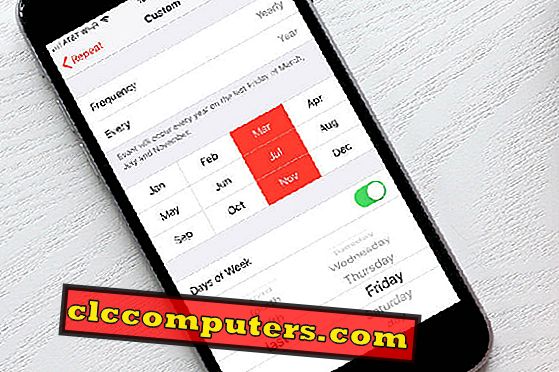
Ο προγραμματισμός ενός συμβάντος στο iPhone είναι αρκετά εύκολο. Όταν θέλετε να δημιουργήσετε ένα επαναλαμβανόμενο συμβάν στο iPhone, είναι πολύ δύσκολο. Τα επαναλαμβανόμενα συμβάντα μπορούν να προγραμματιστούν να επαναληφθούν κάθε μήνα ή έτος σε μια συγκεκριμένη ημέρα. Ας υποθέσουμε ότι θέλετε να δημιουργήσετε ένα συμβάν στο ημερολόγιο iOS για να το επαναλάβετε την τρίτη Πέμπτη ή την Παρασκευή κάθε μήνα.
Έχουμε εξηγήσει παραδείγματα εδώ για να δημιουργήσουμε επαναλαμβανόμενα γεγονότα τη δεύτερη Πέμπτη, την περασμένη Παρασκευή ή την πρώτη Κυριακή του Δεκεμβρίου.
Δημιουργήστε επαναλαμβανόμενο συμβάν τη δεύτερη Πέμπτη κάθε μήνα.
Ας δούμε πώς να δημιουργήσετε ένα επαναλαμβανόμενο γεγονός για να επαναλάβετε τη δεύτερη Πέμπτη κάθε μήνα, την πρώτη φορά που αισθάνεστε αυτό το πολύ δύσκολο, απλό να ακολουθήσετε.
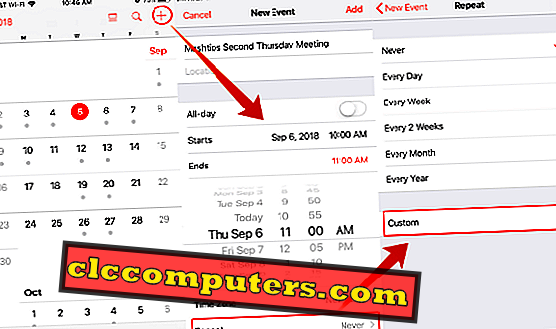
- Ανοίξτε το ημερολόγιο iOS.
- Αγγίξτε το εικονίδιο "+" για να δημιουργήσετε ένα νέο συμβάν.
- Δώστε τίτλο, τοποθεσία και επιλέξτε όλη την ημέρα, εάν ισχύει.
- Επιλέξτε την ημερομηνία έναρξης και την ώρα λήξης.
- Κάντε κύλιση προς τα κάτω για να πάρετε Επανάληψη και αγγίξτε το.
- Αλλάξτε την προεπιλεγμένη Επανάληψη από "Ποτέ" σε "Προσαρμοσμένη".
- Επιλέξτε Συχνότητα σε Μηνιαία στην Προσαρμοσμένη οθόνη.
- Βεβαιωθείτε ότι κάθε μήνας.
- Επιλέξτε το στοιχείο .. αντί για προεπιλογή "Κάθε" επιλογή.
- Επιλέξτε τη δεύτερη Πέμπτη από τις διαθέσιμες επιλογές.
- Πατήστε το κουμπί Επανάληψη μέχρι να επιστρέψετε στην οθόνη συμβάντος.
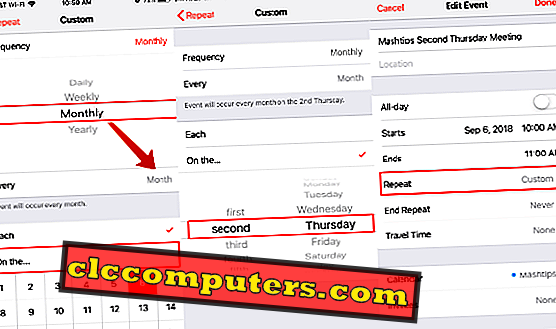
Τώρα μπορείτε να επιλέξετε τις υπόλοιπες πληροφορίες από το συμβάν, όπως το Ημερολόγιο και άλλες καταχωρήσεις. Αυτό το συμβάν iOS θα επαναληφθεί κάθε μήνα τη δεύτερη Πέμπτη . Η επιλογή ημέρας είναι ευέλικτη εδώ. Το Ημερολόγιο iOS σας δίνει τις επιλογές πρώτης , δεύτερης, τρίτης, τέταρτης, πέμπτης και τελευταίας επιλογής ημέρας. Ομοίως, μπορείτε να επιλέξετε μια μέρα του Σαββατοκύριακου ενός μήνα, καλό για οικογενειακές συγκεντρώσεις και συναντήσεις φίλων.
Δημιουργήστε επαναλαμβανόμενο συμβάν τη δεύτερη Τρίτη και Πέμπτη κάθε μήνα.
Εδώ είναι ένα άλλο ερώτημα που λάβαμε από τους συγγραφείς μας. Πώς να ορίσετε ένα επαναλαμβανόμενο γεγονός σε δύο ημέρες της εβδομάδας κάθε μήνα; Δεν υπάρχει άμεση λύση για τη δημιουργία δύο επαναλαμβανόμενων ημερών ταυτόχρονα. Ωστόσο, υπάρχει λύση για τη ρύθμιση δύο επαναλαμβανόμενων συμβάντων στο ημερολόγιο iOS.
Ας πούμε, δεύτερη Τρίτη και δεύτερη Πέμπτη. Για να γίνει αυτό, θα πρέπει να δημιουργήσετε ένα επαναλαμβανόμενο γεγονός που θα επαναληφθεί τη δεύτερη Πέμπτη κάθε μήνα. Τώρα επαναλάβετε τα ίδια βήματα για να επαναλάβετε το συμβάν για δεύτερη Τρίτη ως ξεχωριστό συμβάν. Το πρώτο γεγονός θα επαναληφθεί τη δεύτερη Πέμπτη και το δεύτερο επαναλαμβανόμενο γεγονός θα επαναληφθεί τη δεύτερη Τρίτη.
Δημιουργία επαναλαμβανόμενου συμβάντος την περασμένη Παρασκευή του συγκεκριμένου μήνα.
Αυτό το βήμα εδώ είναι σχεδόν παρόμοιο με τα παραπάνω, που αναφέρθηκε για την δεύτερη Πέμπτη επαναλαμβανόμενο γεγονός, Ας δούμε λεπτομερώς?
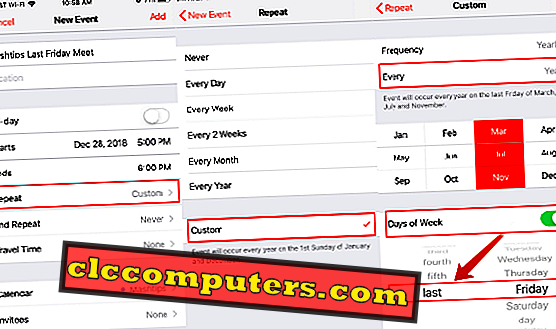
- Ανοίξτε το ημερολόγιο iOS.
- Αγγίξτε το εικονίδιο "+" για να δημιουργήσετε ένα νέο συμβάν.
- Δώστε τίτλο, τοποθεσία και επιλέξτε όλη την ημέρα, εάν ισχύει.
- Επιλέξτε την ημερομηνία έναρξης και την ώρα λήξης.
- Κάντε κύλιση προς τα κάτω για να πάρετε Επανάληψη και αγγίξτε το.
- Αλλάξτε την προεπιλεγμένη Επανάληψη από "Ποτέ" σε "Προσαρμοσμένη".
- Επιλέξτε Frequency to Yearly στην προσαρμοσμένη οθόνη.
- Βεβαιωθείτε ότι κάθε έτος.
- Επιλέξτε το στοιχείο .. αντί για προεπιλογή "Κάθε" επιλογή.
- Επιλέξτε την περασμένη Παρασκευή από τις διαθέσιμες επιλογές.
- Πατήστε το κουμπί Επανάληψη μέχρι να επιστρέψετε στην οθόνη συμβάντος.
Αυτή η εκδήλωση iPhone θα επαναληφθεί την περασμένη Παρασκευή κάθε μήνα. Αυτό είναι πολύ βολικό όταν ορίζετε μια συνάντηση για κάθε μήνα την περασμένη Παρασκευή .
Δημιουργήστε επαναλαμβανόμενο συμβάν για το πρώτο Σάββατο του Δεκεμβρίου.
Πρόκειται για ένα μοναδικό επαναλαμβανόμενο γεγονός που πρέπει να επαναληφθεί σε συγκεκριμένο μήνα κάθε έτους. Μπορείτε να έχετε την ίδια επιλογή για να επιλέξετε την πρώτη Δευτέρα ή την περασμένη Παρασκευή κ.λπ.,
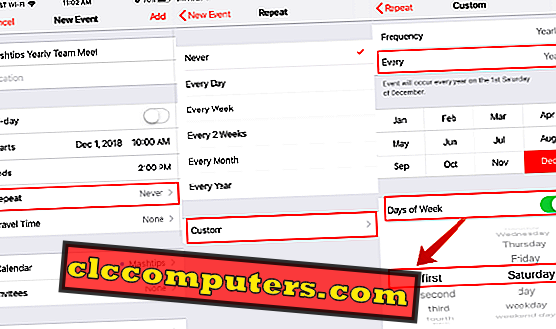
- Ανοίξτε το ημερολόγιο iOS.
- Αγγίξτε το εικονίδιο "+" για να δημιουργήσετε ένα νέο συμβάν.
- Δώστε τίτλο, τοποθεσία και επιλέξτε όλη την ημέρα, εάν ισχύει.
- Επιλέξτε την ημερομηνία έναρξης και την ώρα λήξης.
- Κάντε κύλιση προς τα κάτω για να πάρετε Επανάληψη και αγγίξτε το.
- Αλλάξτε την προεπιλεγμένη Επανάληψη από "Ποτέ" σε "Προσαρμοσμένη".
- Επιλέξτε Frequency to Yearly στην προσαρμοσμένη οθόνη.
- Βεβαιωθείτε ότι κάθε έτος.
- Επιλέξτε τον μήνα Δεκ .
- Ενεργοποιήστε τις ημέρες της εβδομάδας .
- Επιλέξτε το πρώτο Σάββατο .
- Πατήστε το κουμπί Επανάληψη μέχρι να επιστρέψετε στην οθόνη συμβάντος.
Αυτό είναι. Η εκδήλωση θα επαναληφθεί τον Δεκέμβριο κάθε έτους, το πρώτο Σάββατο. Μπορείτε να προσαρμόσετε τις ημέρες και το μήνα με βάση τις απαιτήσεις σας.
Ορίστε επαναλαμβανόμενα συμβάντα ημερολογίου iPhone
Αυτός είναι ο οδηγός για τη δημιουργία επαναλαμβανόμενων συμβάντων σε συγκεκριμένες ημέρες ενός μήνα ή ενός έτους. Η επαναλαμβανόμενη δημιουργία συμβάντων είναι αρκετά ευέλικτη και έχετε την επιλογή να επιλέξετε το μεγαλύτερο μέρος του συνδυασμού των ημερών. Ελπίζουμε ότι αυτό θα ικανοποιήσει την απαίτησή σας να δημιουργήσετε την εκδήλωση ημερολογίου που θα επαναληφθεί σε μια συγκεκριμένη ημέρα του μήνα ή του έτους.












